Tox ist ein kostenloser, Ende-zu-Ende-verschlüsselter Open-Source-Messenger, mit dem Sie sicher mit Ihrer Familie, Freunden und Kollegen kommunizieren können. Es ist ein vollständig dezentralisierter Peer-to-Peer-Messenger, ohne auf einen zentralen Server angewiesen zu sein. Die Kommunikation zwischen Ihnen und Ihrem Freund sollte immer privat und sicher bleiben. Niemand weiß, mit wem Sie kommunizieren, außer natürlich dem Empfänger. Die Idee hinter der Entwicklung von Tox wurde geboren, als der NSA-Pfeifer Bowler Edward Snowden pfiff Lecks von NSA-Spionageaktivitäten. Das Tox-Projekt wurde 2013 von einem einzelnen anonymen Entwickler gestartet, und jetzt tragen Hunderte von aktiven Entwicklern zu diesem Projekt bei.
Tox wird Ihre persönliche Identität wie Ihren Namen, Ihre IP-Adresse oder Details zum Betriebssystem usw. nicht an nicht autorisierte Benutzer weitergeben. Es erzwingt auf beiden Seiten eine Ende-zu-Ende-Verschlüsselung, während Sie mit Ihren Freunden kommunizieren. Da es vollständig dezentralisiert ist, werden Ihre Nachrichten an keinem zentralen Ort gespeichert. Es wird also auf beiden Seiten kein Datenleck geben.
Tox unterstützt derzeit Linux-, Windows-, OSX-, BSD- und Android-Betriebssysteme, und natürlich arbeiten die Entwickler hart daran, dieses Projekt auch auf andere Plattformen auszudehnen. Tox ist völlig kostenlos, so dass Sie es verwenden, modifizieren und mit anderen teilen können.
Herunterladen - Kostenloses eBook:"Amazon S3 Tutorial"Funktionen
Tox hat viele wichtige Funktionen wie:
- Senden und empfangen Sie Sofortnachrichten an und von Freunden;
- Machen Sie völlig kostenlose und verschlüsselte Sprachanrufe (Audio-Chat);
- Kommunizieren Sie mit sicheren Videoanrufen von Angesicht zu Angesicht (Video-Chat);
- Teilen Sie Ihren Desktop mit anderen mit Tox' Bildschirmfreigabe;
- Teilen Sie unbegrenzt Dateien beliebiger Größe mit Ihren Freunden;
- Gruppenchat;
- Jeden in der Gruppe anrufen;
- Dateien mit Gruppenmitgliedern teilen;
Installieren Sie Tox-Clients unter Linux
Das Folgende ist eine Liste von Tox-Clients, die für verschiedene Plattformen verfügbar sind.
- qTox - Eine grafische Benutzeroberfläche für Tox. Es ist für Linux, Windows, OSX, BSD und Android verfügbar;
- uTox - Eine grafische Benutzeroberfläche für Tox. Es ist verfügbar für Linux, Windows, OSX, BSD und Android;
- Ricin - Eine grafische Benutzeroberfläche für Tox. Es ist für Linux verfügbar;
- Giftig - Eine Befehlszeilenschnittstelle für Tox. Es ist für Linux, OSX und BSD verfügbar;
- Antox - Eine grafische Benutzeroberfläche für Tox. Es ist für Android verfügbar;
- Gegenmittel - Eine grafische Benutzeroberfläche für Tox. Es ist für iOS verfügbar.
Weitere Einzelheiten zu Tox-Clients finden Sie unter diesem Link .
Derzeit unterstützt Tox die meisten modernen Linux-Betriebssysteme wie Arch Linux, CentOS, Debian, Fedora, Gentoo, Mageia, openSUSE und Ubuntu. Für die Zwecke dieser Anleitung werde ich qTox verwenden.
Unter Arch Linux ist qTox im [Community]-Repository verfügbar. Stellen Sie sicher, dass es aktiviert ist, und führen Sie den folgenden Befehl aus, um qTox zu installieren:
$ sudo pacman -S qtox
Aktivieren Sie auf Fedora das RPMFusion-Repository und installieren Sie es mit dem Befehl:
$ sudo dnf install qtox
Um es in openSUSE 15.0 oder neuer zu installieren, führen Sie Folgendes aus:
$ sudo zypper in qtox
Unter openSUSE 42.3:
$ sudo zypper ar -f https://download.opensuse.org/repositories/server:/messaging/openSUSE_Leap_42.3 server:messaging $ sudo zypper in qtox
Bei Distributionen wie Debian, Ubuntu und Derivaten müssen Sie sie möglicherweise manuell kompilieren und aus dem Quellcode installieren, wie auf der offiziellen Installationsseite beschrieben .
Herunterladen - Kostenloser Leitfaden:"GNU/Linux Basic"Verwendung
Starten Sie Tox-Clients nach der Installation entweder über das Menü oder das Unity-Dashboard.
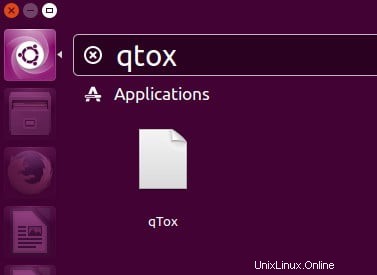
Beim ersten Start werden Sie aufgefordert, ein neues Profil zu erstellen (Tox-Benutzername und Passwort).
Geben Sie Ihren bevorzugten Benutzernamen und Ihr Passwort ein und klicken Sie auf Profil erstellen .
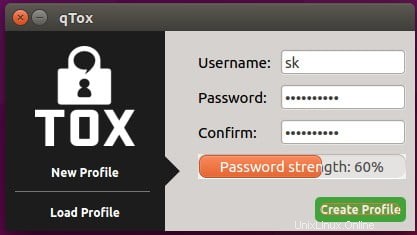
So sieht mein Qtox-Client-Fenster aus.
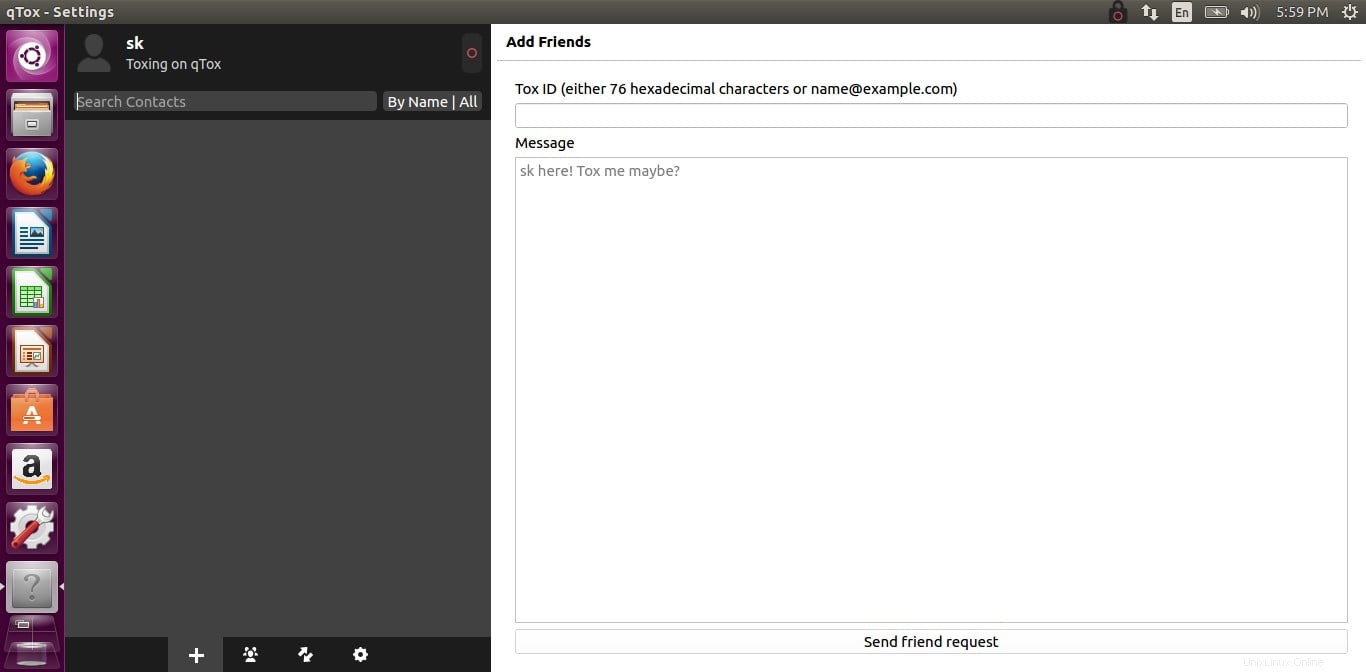
Laden Sie jetzt Ihre Freunde zum Chatten ein. Sie müssen die Tox-ID Ihres Freundes kennen, um ihn zu Ihrer Freundesliste hinzuzufügen. Die Tox-ID finden Sie im Benutzerprofil.
Um auf das Benutzerprofil zuzugreifen, klicken Sie auf das Benutzernamen-Symbol in der oberen linken Ecke.
Kopieren Sie die Tox-ID und geben Sie sie Ihrem Freund, um sich mit ihm zu verbinden.
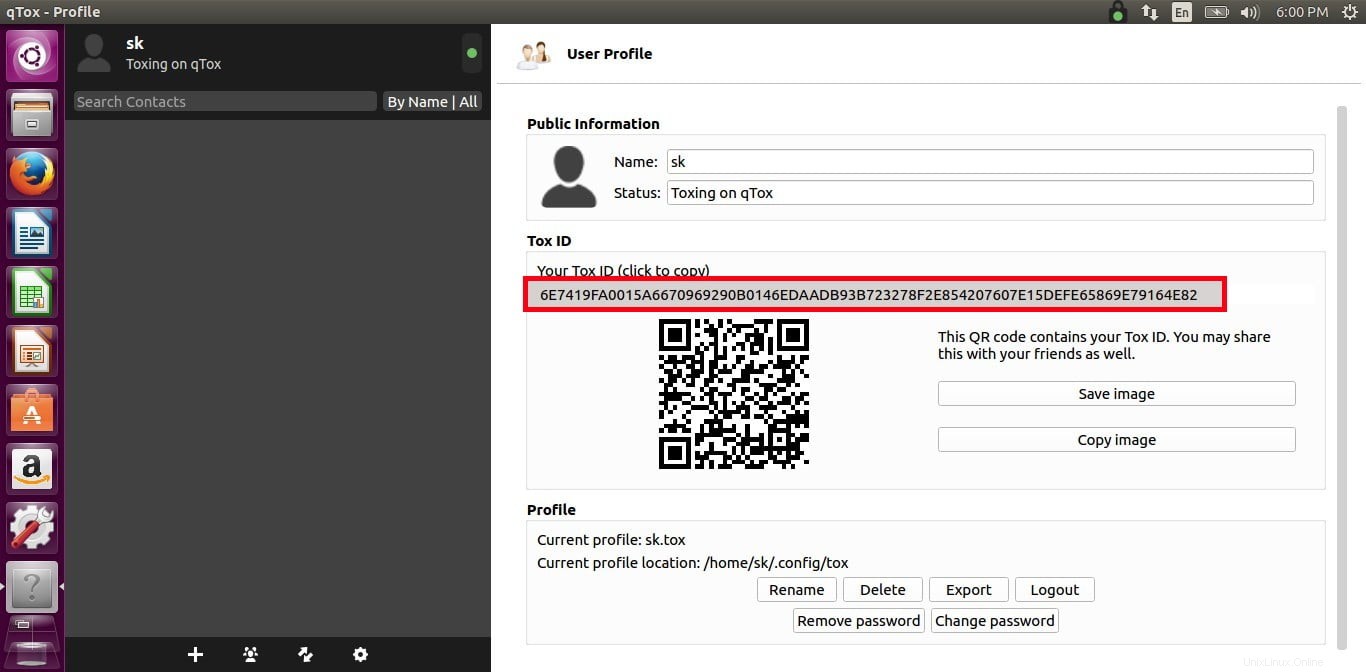
Sobald Sie die Tox-ID Ihres Freundes erhalten haben, klicken Sie auf das Pluszeichen (+) in der unteren linken Ecke, geben Sie die Tox-ID ein und klicken Sie schließlich auf Freundschaftsanfrage senden.
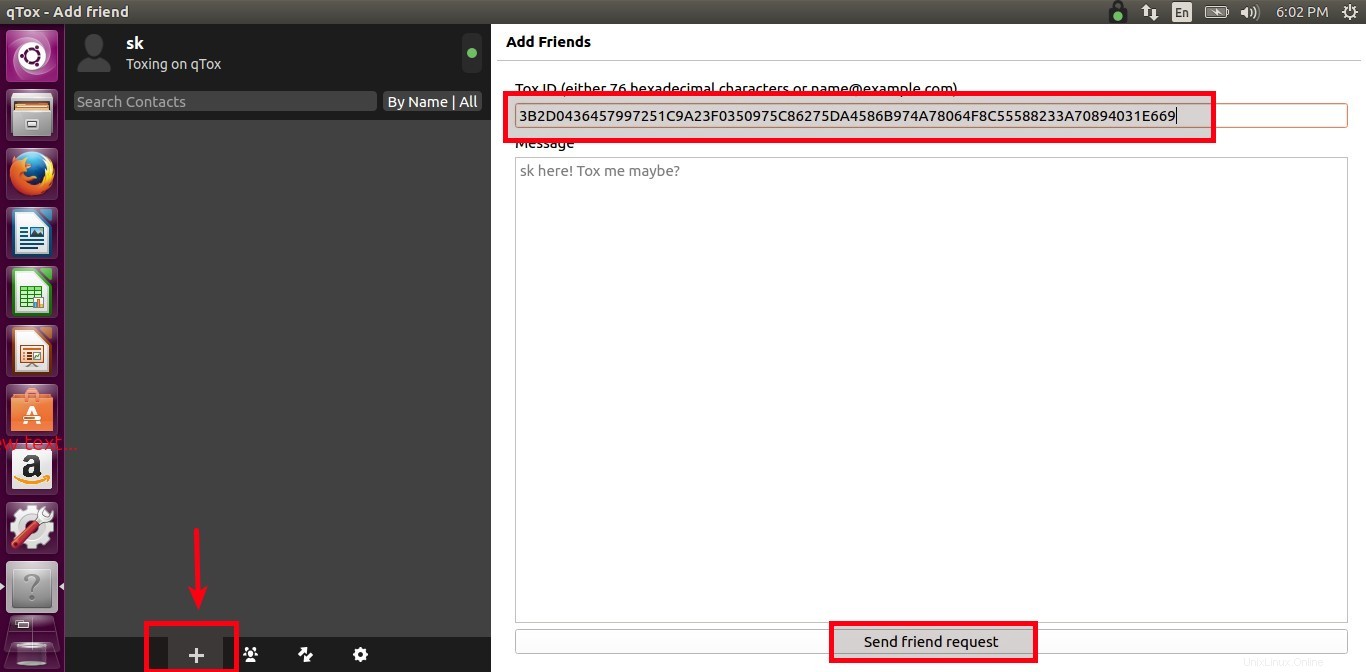
Sobald Sie die Anfrage gesendet haben, bitten Sie Ihren Freund, die Einladung anzunehmen. Im System Ihres Freundes erscheint die folgende Freundschaftsanfrage-Nachricht. Bitten Sie ihn, Ihre Anfrage anzunehmen.
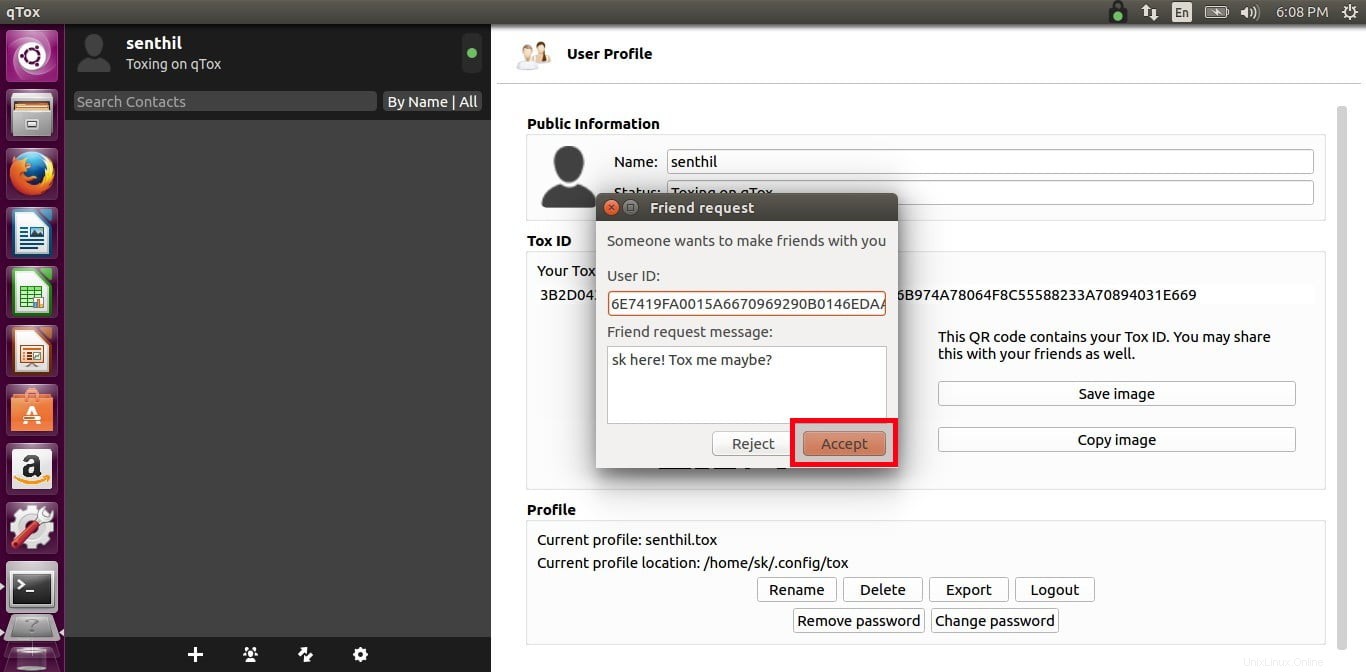
Das war's. Fangen Sie jetzt an, mit Ihrem Freund zu chatten.
Hier ist die Beispielkonversation zwischen zwei Nutzern – sk und senthil .

Sie können auch Audio- und Videoanrufe tätigen, Gruppen-Chats erstellen, Dateien und Bilder an und von Ihren Empfängern senden und empfangen.
Schlussfolgerung
Tox ähnelt der Skype-Anwendung von Microsoft. Im Gegensatz zu Skype ist Tox jedoch nicht auf einen zentralen Server angewiesen. Es ist vollständig auf verschlüsselte Peer-to-Peer-Netzwerke angewiesen, außerdem ist es eine schnelle, sichere und sichere Möglichkeit, mit Ihren Freunden und Kumpels zu kommunizieren.
Das war es erstmal. Ich werde bald mit einem weiteren Artikel hier sein. Bleiben Sie bis dahin auf dem Laufenden mit OSTechNix.
Cheers!
Links:
- Tox-Website